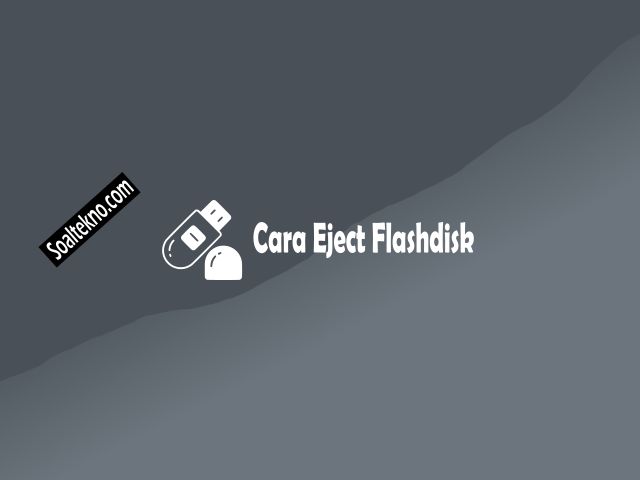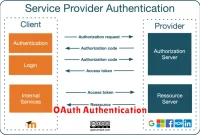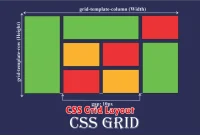Banyak orang yang masih bingung terkait cara eject flashdisk dari laptop maupun hp, padahal caranya cukup mudah loh !
Tapi sebelumnya kalian tau gak flashdisk itu apa ? Flashdisk adalah salah satu perangkat penyimpanan portable yang banyak peminatnya untuk menyimpan maupun mentransfer file.
Untuk memastikan file yang tersimpan pada flashdisk aman dan tidak rusak, maka sangat dibutuhkan untuk mengeluarkan atau eject flashdisk dengan benar dari laptop maupun smartphone kalian.
Baca juga : Cara Aktivasi Microsoft Office 2019
Baca juga : Teknik Fotografi Handphone
Dalam artikel ini, kita akan membahas cara eject flashdisk yang bisa dipraktekkan dengan baik.
Daftar Isi
Cara Eject Flashdisk Di Laptop

Agar flashdisk dan laptop terhindar dari kerusakan yang fatal, sangat dibutuhkannya kemampuan dalam meng-eject flashdisk dengan benar sebelum mencabut flashdisk dari laptop.
Simak cara eject flashdisk di laptop berikut ini, lalu segera praktekkan pada laptop kalian :
- Simpan terlebih dahulu semua file kedalam flashdisk, pastikan sudah aman dan dipindahkan dengan benar.
- Cari logo flashdisk di bagian bawah bar laptop kalian.Jika tidak ada, masuk ke halaman File Explorer lalu cari flashdisk pada daftar perangkat.
- Jika sudah ditemukan klik kanan pada logo, gunanya untuk membuka menu konteks.
- Pada opsi pilihan kalian klik eject. Maka proses eject akan dimulai dengan tujuan terhindar dari kehilangan dan kerusakan file.
- Tunggu sebentar, setelah laptop memberikan notifikasi bahwa flashdisk dapat dihapus dengan aman, kalian dapat dengan aman mencabut flashdisk dari laptop yang posisinya di port USB.
Baca juga : Cara Cek Bit Laptop Windows 10
Cara Eject Flashdisk Di Komputer

Untuk melakukan eject flashdisk pada komputer Windows, Anda dapat melakukan salah satu dari tiga cara berikut:
- Klik kanan ikon flashdisk pada File Explorer, lalu pilih Eject.
- Klik ikon USB Safely Remove pada system tray, lalu pilih flashdisk dan klik Eject.
- Klik pada keyboard Windows + E untuk open File Explorer, klik kanan flashdisk lalu pilih Eject.
Untuk komputer Mac, Kalian bisa lakukan cara eject flashdisk dengan mengikuti memilih langkah berikut:
- Seret ikon flashdisk dari desktop ke tempat sampah pada dock.
- Klik kanan ikon flashdisk pada desktop atau Finder, kemudian pilih Eject.
- Gunakan keyboard shortcut “Command + E” untuk meng-eject flashdisk.
Baca juga : Cara Gabungkan Foto Di HP
Cara Eject Flashdisk Di HP

Mengeluarkan flashdisk atau perangkat penyimpanan eksternal dari smartphone sama pentingnya dengan melakukan eject pada laptop atau komputer desktop.
Berikut cara eject flashdisk dengan benar di hp kalian.
- Pastikan file sudah tersimpan pada flashdisk atau penyimpanan eksternal hp kalian.
- Setelah itu pergi ke pengaturan di ponsel pintar kalian.
- Lalu scroll ke bawah dan pilih opsi Penyimpanan. Cari opsi lepas penyimpanan USB, atau biasanya beberapa hp memiliki kalimat yang berbeda dengan maksud yang sama.
- Sesudah kalian memilih opsi tersebut, sebuah notifikasi akan mengambang di layar yang memberitahu jika segala sesuatu yang berhubungan dengan proses data atau aplikasi yang berjalan melalui penyimpanan eksternal (seperti Flashdisk) akan dihentikan. Cukup tekan tombol “Oke”
- Tunggu sampai kalian melihat notifikasi yang menyatakan bahwa aman untuk melepaskan perangkat. Jangan lepas flashdisk sebelum melihat pesan tersebut.
- Setelah mendapat notifikasi, lepaskan flashdisk dengan lembut dari port USB. Jangan melepas perangkat dengan cara memaksa, karena bisa menyebabkan kerusakan perangkat atau port USB.
Melakukan eject flashdisk atau perangkat penyimpanan eksternal dari smartphone ataupun laptop merupakan proses sederhana dan penting yang tidak boleh terlupakan.
Dengan mengikuti cara eject flashdisk yang sudah dijelaskan dalam artikel ini, kalian dapat dengan aman dan mudah mengeluarkan flashdisk dan menghindari resiko kehilangan data atau kerusakan pada perangkat.
Ingatlah selalu untuk melakukan prosedur eject flashdisk dengan benar sebelum melepas koneksi flashdisk dengan perangkat kalian.
Baca juga : Pengertian Mouse Dan Fungsinya
Akibat salah eject flashdisk
Setelah pembahasan terkait cara eject flashdisk, kita bahas akibat buruk yang akan didapat jika salah atau tidak eject flashdisk.
Salah eject atau mengeluarkan flashdisk dari komputer sebelum proses selesai bisa berdampak buruk pada flashdisk dan data yang disimpan di dalamnya.
Akibat jika kalian melakukan salah eject flashdisk yaitu :
- Kerusakan pada Flashdisk
- Kehilangan Data
- Kerusakan pada Port USB
- Hilangnya Sistem Operasi
Untuk mencegah akibat-akibat buruk di atas, pastikan untuk selalu melakukan eject flashdisk dengan benar dengan mengikuti langkah-langkah yang tepat, seperti yang telah dijelaskan.
Baca juga : Cara Memperbaiki Kipas VGA Tidak Berputar
Mungkin cukup mengenai cara eject flashdisk, semoga bisa membantu masalah yang kalian hadapi dan bisa bermanfaat.
Akhir kata, Wassalamualaikum.